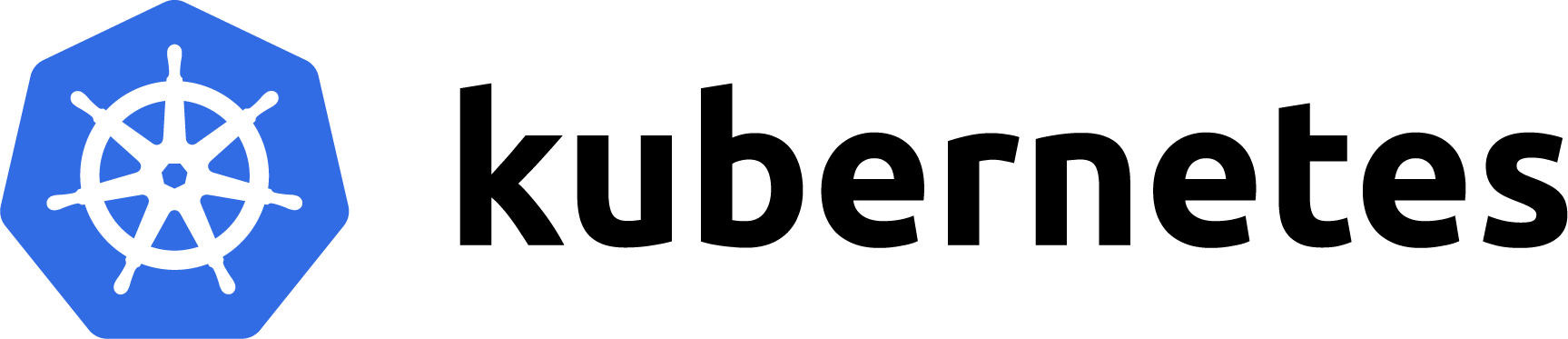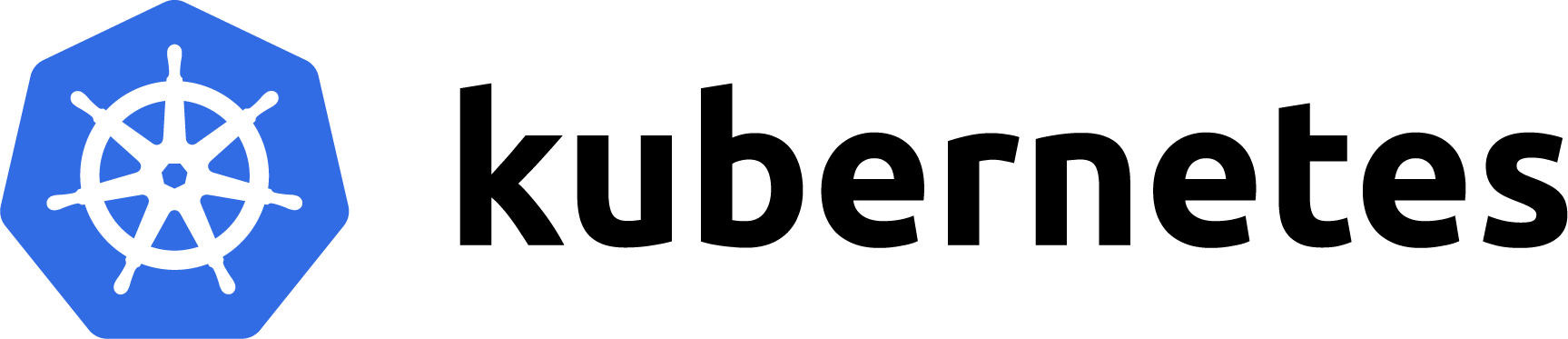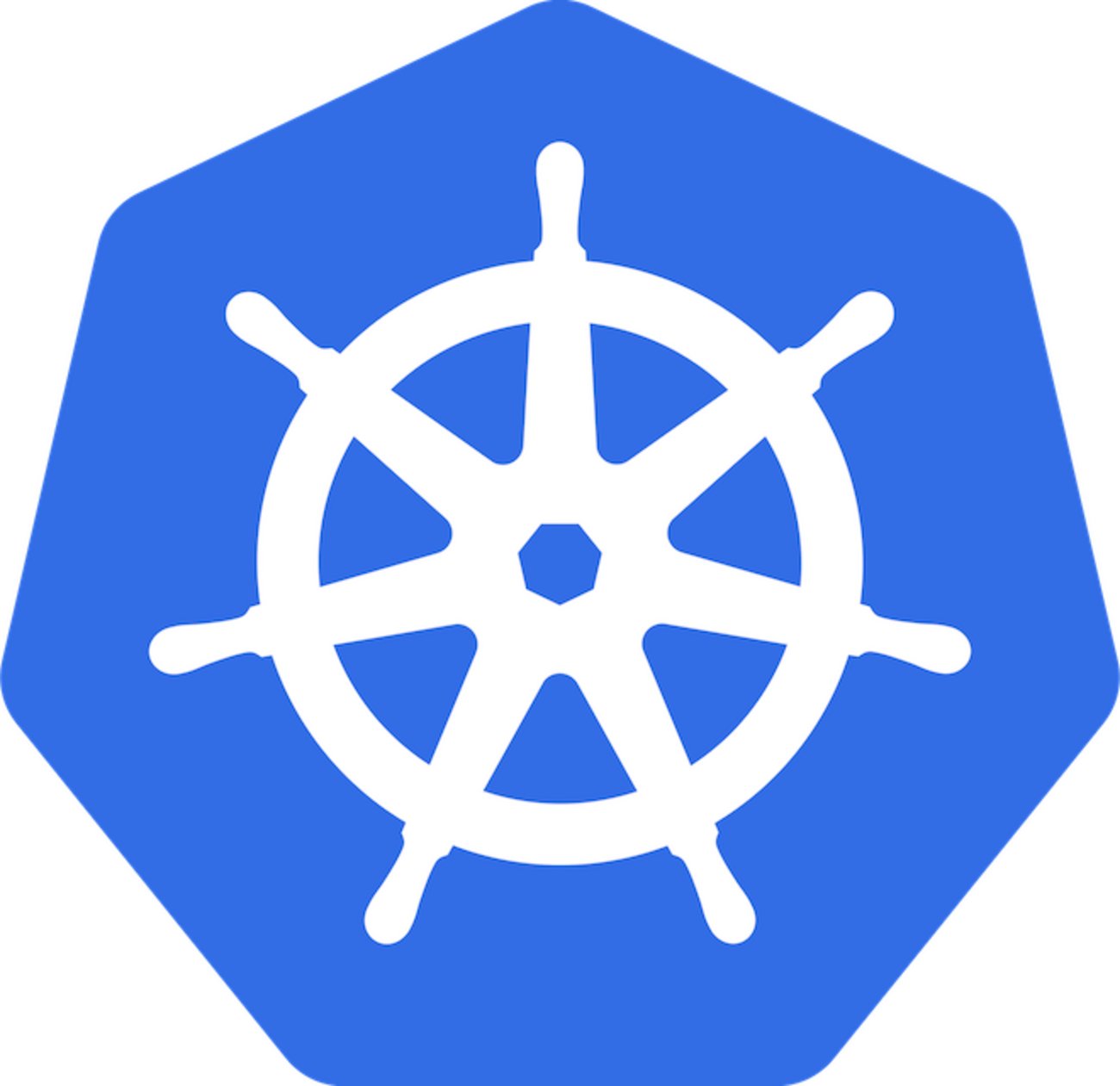はじめに
Kubernetes では、セキュリティ強化のために様々な仕組みが用意されている。その中で、Linux のセキュリティモジュールである AppArmor を活用することで、コンテナ単位での細かいアクセス制御を行うことができる。
本記事では、AppArmor を Kubernetes クラスタに導入し、プロファイルを適用する手順について解説する。
ちなみに AppArmor は Kubernetes v1.31 で stable としてリリースされたので、試したい場合はこれ以降のバージョンを使うと良い。
今回使用した環境は以下の通りである。
- OS: Linux (Ubuntu 22.04 LTS) x 3
- 2 vCPU
- 4GB Memory
- 60GB Disk
- Kubernetes: v1.31.3
$ kubectl get nodes -o wide
NAME STATUS ROLES AGE VERSION INTERNAL-IP EXTERNAL-IP OS-IMAGE KERNEL-VERSION CONTAINER-RUNTIME
k8s-study Ready control-plane 3d17h v1.31.3 159.89.193.134 <none> Ubuntu 22.04.4 LTS 5.15.0-113-generic containerd://1.7.24
k8s-study2 Ready worker 2d20h v1.31.3 152.42.177.36 <none> Ubuntu 22.04.4 LTS 5.15.0-113-generic containerd://1.7.24
k8s-study3 Ready worker 2d19h v1.31.3 152.42.233.44 <none> Ubuntu 22.04.4 LTS 5.15.0-113-generic containerd://1.7.24AppArmor の概要
AppArmor は、Linux のカーネルレベルで動作するセキュリティモジュールであり、特定のアプリケーションに対して許可された操作を定義することで、不正な操作を制限する仕組みである。 Kubernetes では、Pod やコンテナに AppArmor プロファイルを適用することで、セキュリティポリシーを厳密に管理することが可能。
公式ドキュメントはこちら。
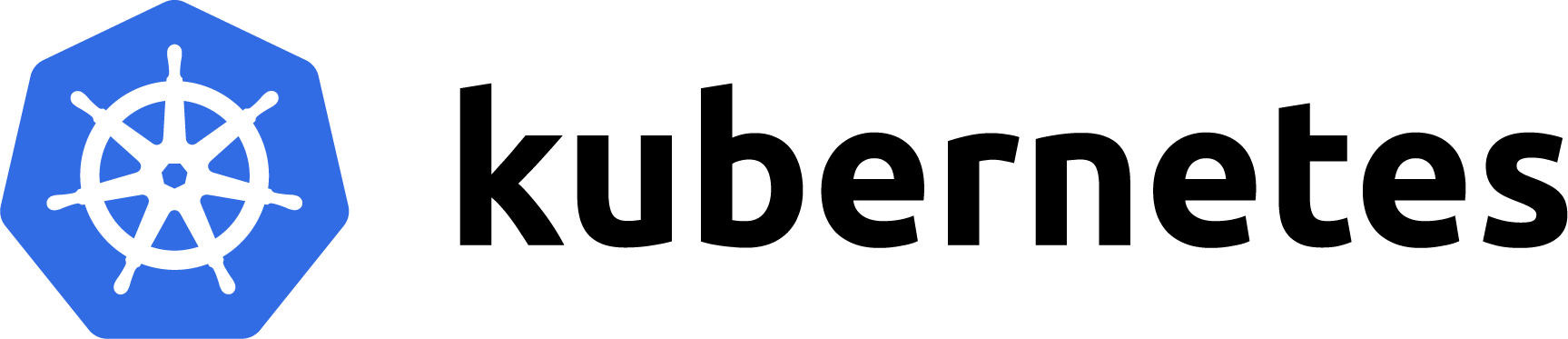
AppArmor のサポート状況を確認
ノード
今回利用している Ubuntu や SUSE などではデフォルトで有効になっていることが多い。下記のファイルで状況を確認できる。
また、apparmor_status コマンド(または aa-status)を使うことで Linux カーネルでの現在の AppArmor の設定状況を確認できる。
$ cat /sys/module/apparmor/parameters/enabled
Y
$ aa-status --profiled # `--profiled` オプションで現在適用されているポリシーの数を表示
42コンテナランタイム
次に、Kubernetes で利用されているコンテナランタイム (Containerd, CRI-O など) が AppArmor をサポートしている必要がある。そのため、そちらについて確認していく。今回利用しているのは Containerd なので以下のようなコマンドで確認した。
$ containerd config dump | grep apparmor
disable_apparmor = falseノードに AppArmor プロファイルを適用
AppArmor プロファイルは、コンテナが実行できる操作を制限するルールセットである。
本記事では、確認のためワーカーノードの 1 つに簡易的なプロファイルを設定して検証してみる。
#include <tunables/global>
profile deny-write flags=(attach_disconnected) {
#include <abstractions/base>
file,
# Deny all file writes.
deny /** w,
}このプロファイルでは、ファイルへの書き込みの制限をしている。
プロファイルを適用するために以下を実行する。
# ノードにコピー
$ scp aa-profile k8s-study2:~/
# 適用したいノードに入る
$ ssh k8s-study2
# `apparmor_parser` コマンドで適用
root@k8s-study2:~# apparmor_parser -q ./aa-profile
# `aa-status` コマンドで確認
root@k8s-study2:~# aa-status | grep deny-write
deny-writePod を作成
apiVersion: v1
kind: Pod
metadata:
name: apparmor
spec:
nodeName: k8s-study2 # ノードを指定
securityContext: # AppArmor の設定
appArmorProfile:
type: Localhost
localhostProfile: deny-write
containers:
- name: busybox
image: busybox:1.28
command: ["sh", "-c", "echo 'Hello AppArmor!' && sleep 1h"]上記の YAML を適用して、Pod を作成する。
$ kubectl apply -f apparmor-pod.yaml
# ちゃんと指定したノードで起動しているか確認
$ kubectl get po -o wide
NAME READY STATUS RESTARTS AGE IP NODE NOMINATED NODE READINESS GATES
apparmor 1/1 Running 0 96s 192.168.44.185 k8s-study2 <none> <none>テスト
Pod をデプロイ後、AppArmor プロファイルが正常に適用されているかを確認する。 Pod 内で制限された操作を試みることで、期待通りにアクセスが制限されているか確認可能である。
$ kubectl exec apparmor -- touch sample.txt
touch: sample.txt: Permission denied
command terminated with exit code 1ファイルへの作成を試たが、AppArmor によって制限されているため失敗した。
# 別の Pod を起動(ここでは SecurityContext など設定しない)
$ kubectl run nginx --image nginx
$ kubectl get po -o wide
NAME READY STATUS RESTARTS AGE IP NODE NOMINATED NODE READINESS GATES
apparmor 0/1 CreateContainerError 7 (2m54s ago) 33m 192.168.44.133 k8s-study2 <none> <none>
nginx 1/1 Running 2 (3m21s ago) 17m 192.168.44.130 k8s-study2 <none> <none>
# ファイルの作成を実行
$ kubectl exec nginx -- touch /tmp/sample.txt
# 確認
$ kubectl exec nginx -- ls /tmp
sample.txtこのように、Pod に SecurityContext を設定していなければ AppArmor プロファイルは適用されないのも確認できた。
まとめ
この記事では、Kubernetes クラスタで AppArmor を使い、Pod にプロファイルを適用して動きを確かめてみた。AppArmor を活用することで、Pod の安全性を向上させることができることが分かった。
参考